Cómo instalar extensiones de shell gnome en Ubuntu 20.04 Focal Fossa Linux Desktop
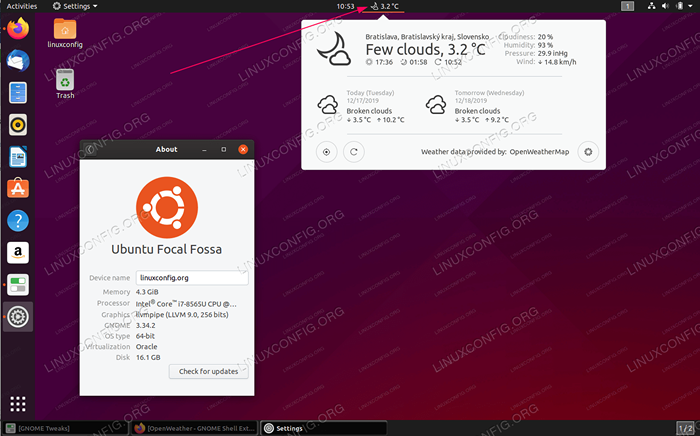
- 3335
- 561
- Berta Solano
El objetivo es instalar extensiones de shell gnome en Ubuntu 20.04 Focal Fossa Linux Desktop.
En este tutorial aprenderás:
- Cómo instalar extensiones de Gnome de Ubuntu
- Cómo instalar la integración complementaria de Gnome Shell con el navegador Firefox
- Cómo instalar el conector host de shell gnome
- Cómo habilitar las extensiones de gnomo
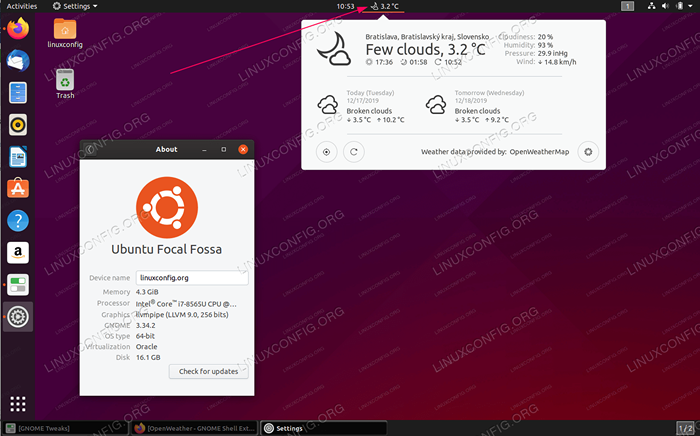 Extensiones de conchas de gnomo en Ubuntu 20.04 Focal Fossa Linux Desktop
Extensiones de conchas de gnomo en Ubuntu 20.04 Focal Fossa Linux Desktop Requisitos y convenciones de software utilizados
| Categoría | Requisitos, convenciones o versión de software utilizada |
|---|---|
| Sistema | Ubuntu 20 instalado o actualizado.04 fosa focal |
| Software | Gnome shell 3.34.1 o superior |
| Otro | Acceso privilegiado a su sistema Linux como root o a través del sudo dominio. |
| Convenciones | # - requiere que los comandos de Linux dados se ejecuten con privilegios raíz directamente como un usuario raíz o mediante el uso de sudo dominiops - Requiere que los comandos de Linux dados se ejecuten como un usuario regular no privilegiado |
Instale extensiones de shell Gnome en Ubuntu 20.04 instrucciones paso a paso
- Primero instalaremos Extensiones Ubuntu Extra In-House para Ubuntu 20.04 escritorio. Para hacerlo, ejecute el siguiente comando desde su terminal:
$ sudo apt install gnome-shell-extensions
- Re-Login de su escritorio de Ubuntu.
- Abra los ajustes de gnomo y habilite las extensiones de gnomo deseadas.
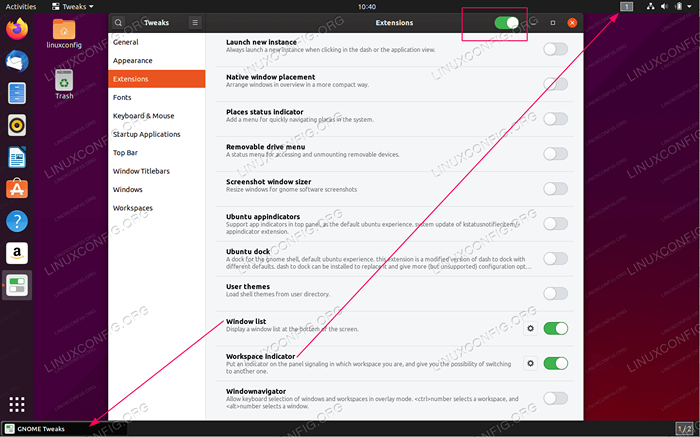 Navegar a extensiones y habilitar extensiones volteando el interruptor relevante.
Navegar a extensiones y habilitar extensiones volteando el interruptor relevante. - Para instalar otras extensiones a través de GNOME Extensions primero, debemos instalar el complemento de integración de shell Gnome.
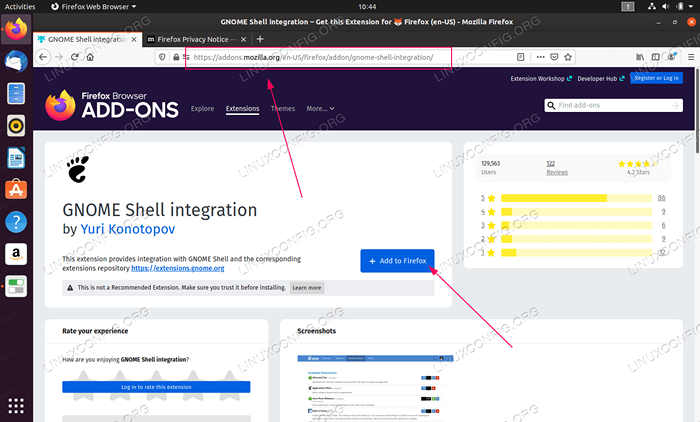 Abra nuestro navegador Firefox y navegue al complemento de integración de shell de Gnome para la página de Firefox. Una vez listo, haga clic en
Abra nuestro navegador Firefox y navegue al complemento de integración de shell de Gnome para la página de Firefox. Una vez listo, haga clic en Agregar a FirefoxGoogle Chrome o navegador de Chromium?
Para el navegador de Google Chrome o Chromium, instale el siguiente complemento de integración de shell de GNOME. -
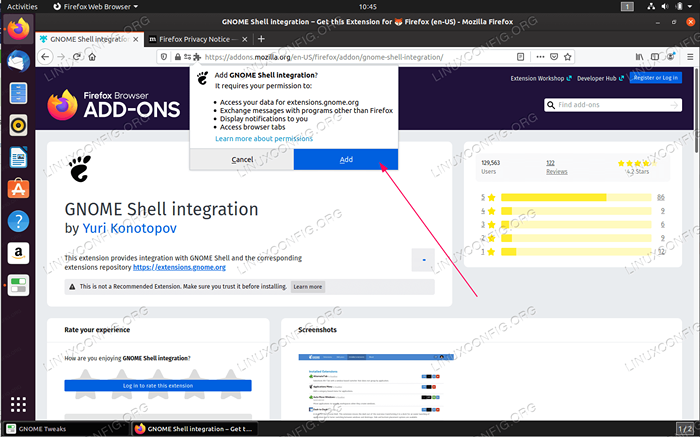 Agregue permiso al complemento de integración de shell gnome
Agregue permiso al complemento de integración de shell gnome - Antes de que podamos instalar cualquier extensiones adicionales, primero debemos configurar el conector de host de shell gnome. Para hacerlo, ejecute el siguiente comando Linux:
$ sudo apt install chrome-gnome-shell
Fallar este paso dará como resultado Aunque se está ejecutando la extensión de integración de shell de GNOME, no se detecta el conector del host nativo. Consulte la documentación para obtener instrucciones sobre la instalación del conector mensaje de error.
- Ahora estamos listos para instalar la extensión de shell de Gnome.
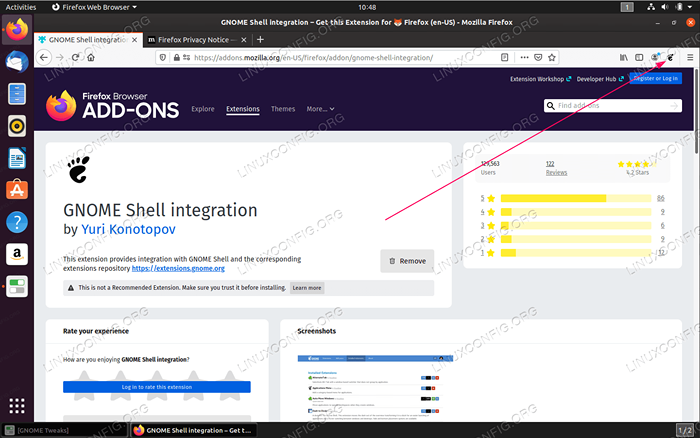 Abra su navegador Firefox y haga clic en el icono de extensión de gnomo.
Abra su navegador Firefox y haga clic en el icono de extensión de gnomo. -
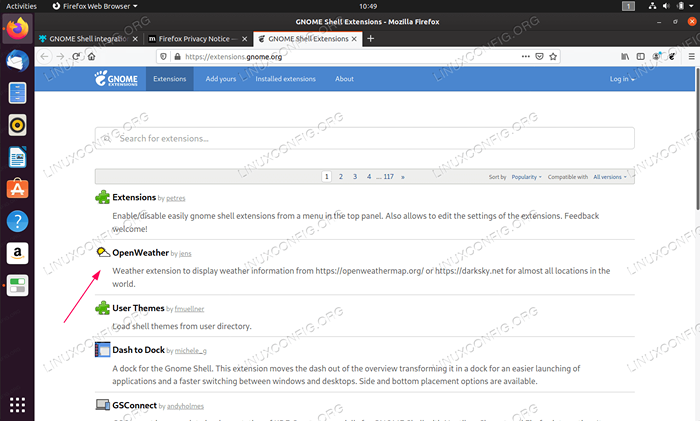 Seleccione una extensión que desee instalar.
Seleccione una extensión que desee instalar. -
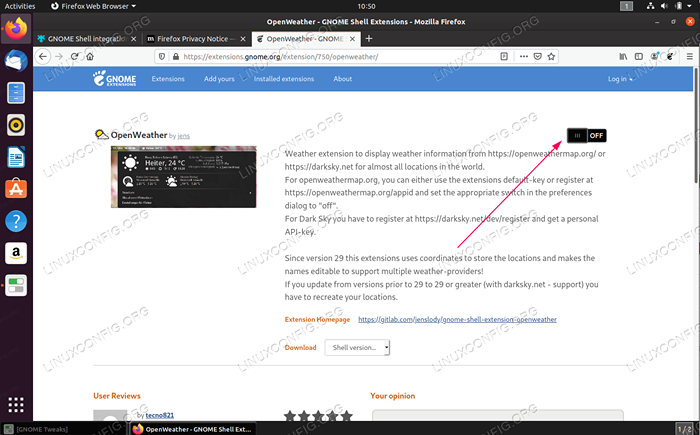 Voltee el interruptor provisto para instalar la extensión deseada.
Voltee el interruptor provisto para instalar la extensión deseada. -
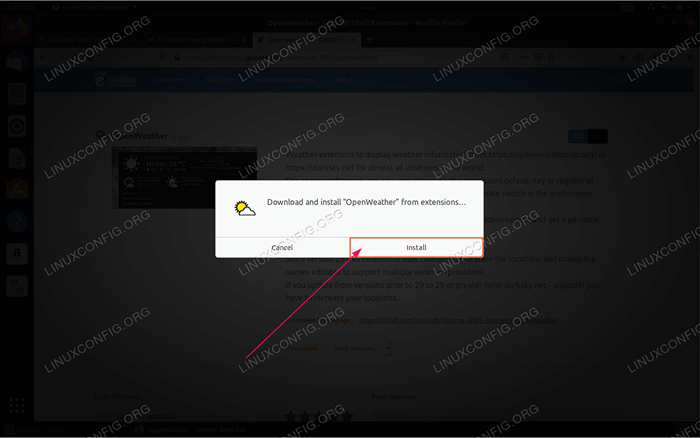 Hacer clic
Hacer clic InstalarPara confirmar la instalación de extensión.Después de este paso, debería ver la extensión en su escritorio habilitada y lista para la configuración.
Tutoriales de Linux relacionados:
- Cosas para instalar en Ubuntu 20.04
- Cosas que hacer después de instalar Ubuntu 20.04 fossa focal Linux
- Cosas para instalar en Ubuntu 22.04
- Cosas que hacer después de instalar Ubuntu 22.04 Jellyfish de Jammy ..
- Cómo actualizar Firefox en Linux
- Cómo instalar, desinstalar y actualizar Firefox en Ubuntu
- Ubuntu 20.04 Guía
- Cómo instalar, desinstalar y actualizar Firefox en Ubuntu 22.04 ..
- Ubuntu 20.04 trucos y cosas que quizás no sepas
- Ubuntu 22.04 Guía
- « Cómo instalar Docker-Compose en Ubuntu 20.04 fossa focal Linux
- Asegure su SSH con conexión sin contraseña »

